你的第一行JavaScript代码
新建 js_learn 目录,请用 VS Code 打开 js_learn 目录,
然后在js_learn 目录中新建index.html和script.js两个文件,如下图所示。
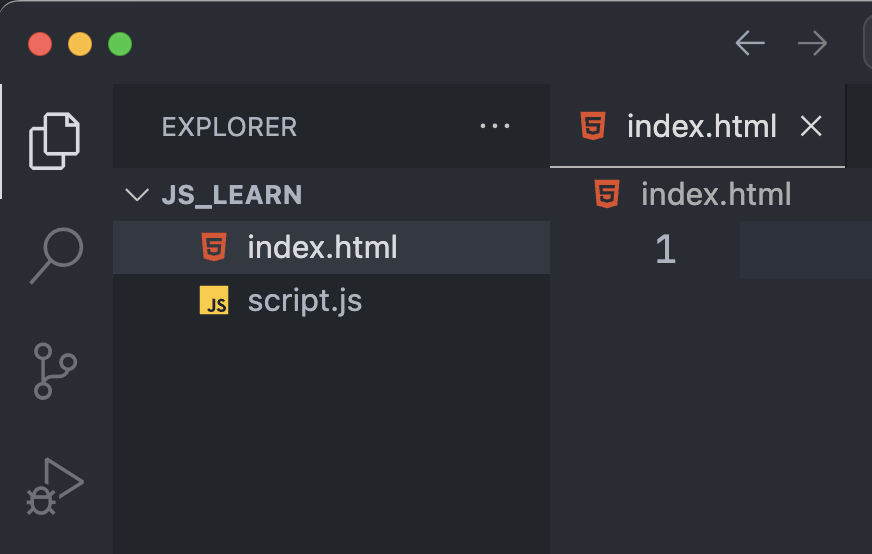
请在index.html中输入如下代码
<!DOCTYPE html>
<html lang="en">
<head>
<meta charset="UTF-8">
<meta name="viewport" content="width=device-width, initial-scale=1.0">
<title>Document</title>
</head>
<body>
<h1>你好 JavaScript</h1>
<script src="script.js"></script>
</body>
</html>
<script src="script.js"></script> 这行代码是HTML中的一个<script>标签,它用于在网页中引入外部JavaScript文件。具体来说,它告诉浏览器加载名为script.js的JavaScript文件。这样做的目的是将JavaScript代码从HTML文件中分离出来,使代码更加模块化和易于管理。
请在script.js中输入如下代码。
// 终端中打印 "Hello world"
console.log("Hello world");
JavaScript中注释可以是以 // 开始的单行注释,也可以是 /* ... */ 结构的多行注释,如下所示为案例。
/**
* 返回 a 加 b 的值。
*
* @param {number} a 要加的第一个数。
* @param {number} n 要加的第二个数。
* @return {number} a + b的值。
*/
function add(a, b) {
// 返回 a + b 的值
return a + b;
}
请用Chrome浏览器打开 index.html,便可看到如下页面。
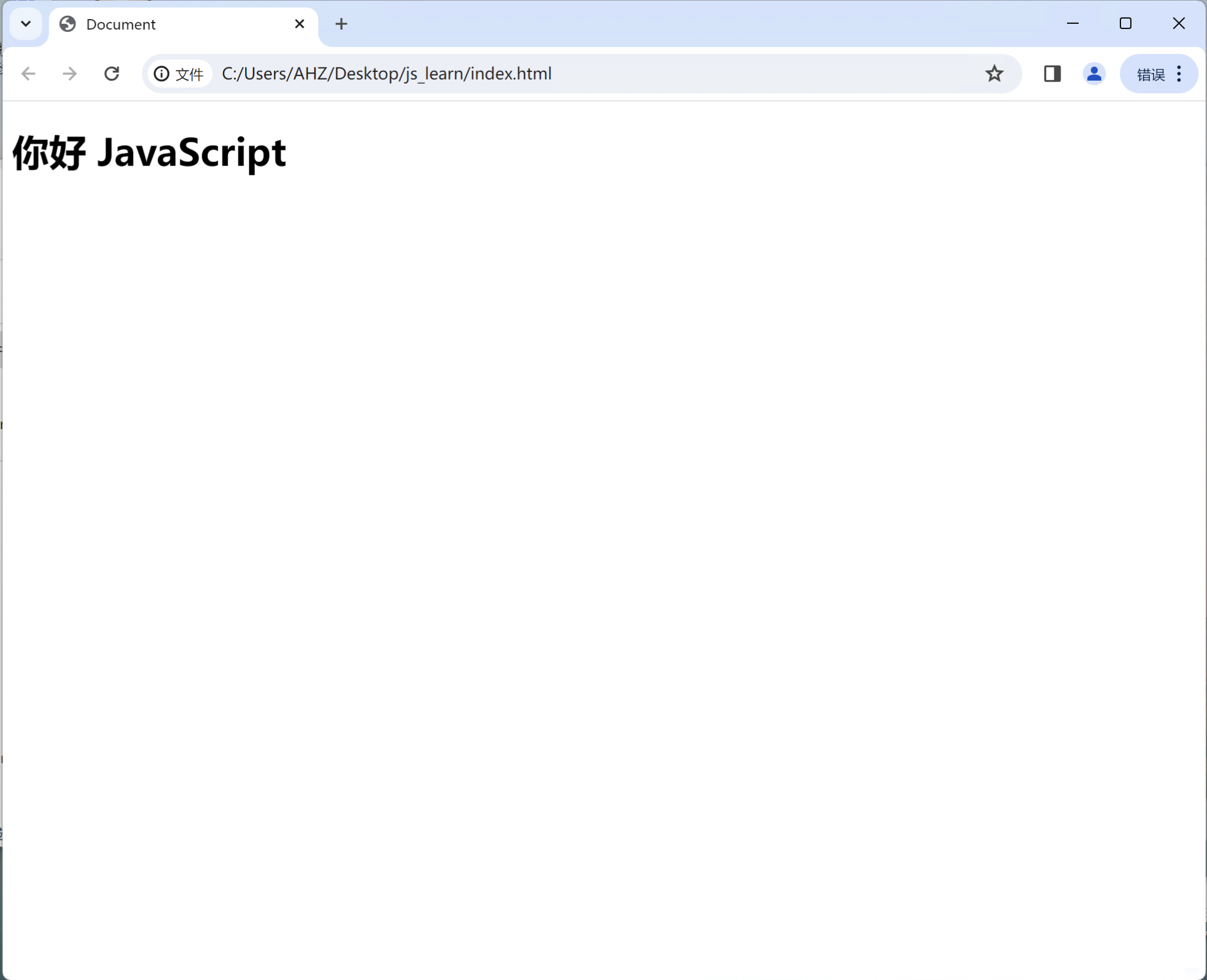
此时你心中肯定有疑问,JavaScript的代码不是在终端打印 Hello world,但目前只在网页中看到 你好 JavaScript,终端在哪呢?请接下来根据图片操作打开浏览器的开发者工具,进入浏览器的终端。
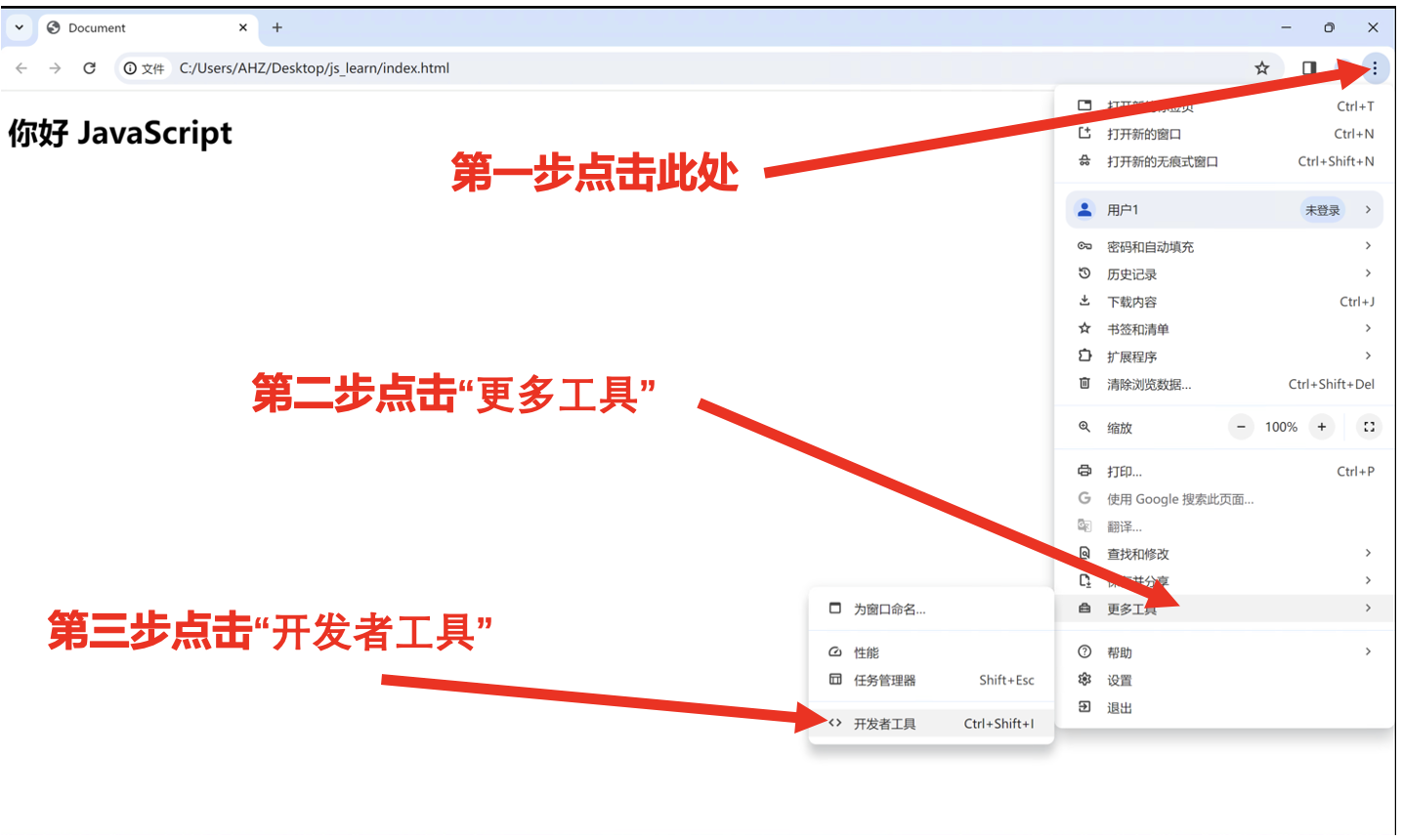
此时你就进入了开发者工具窗口,点击开发者工具窗口的 Console 便可进入浏览器的终端,然后你就可以看到JavaScript代码在终端输出的 Hello world。
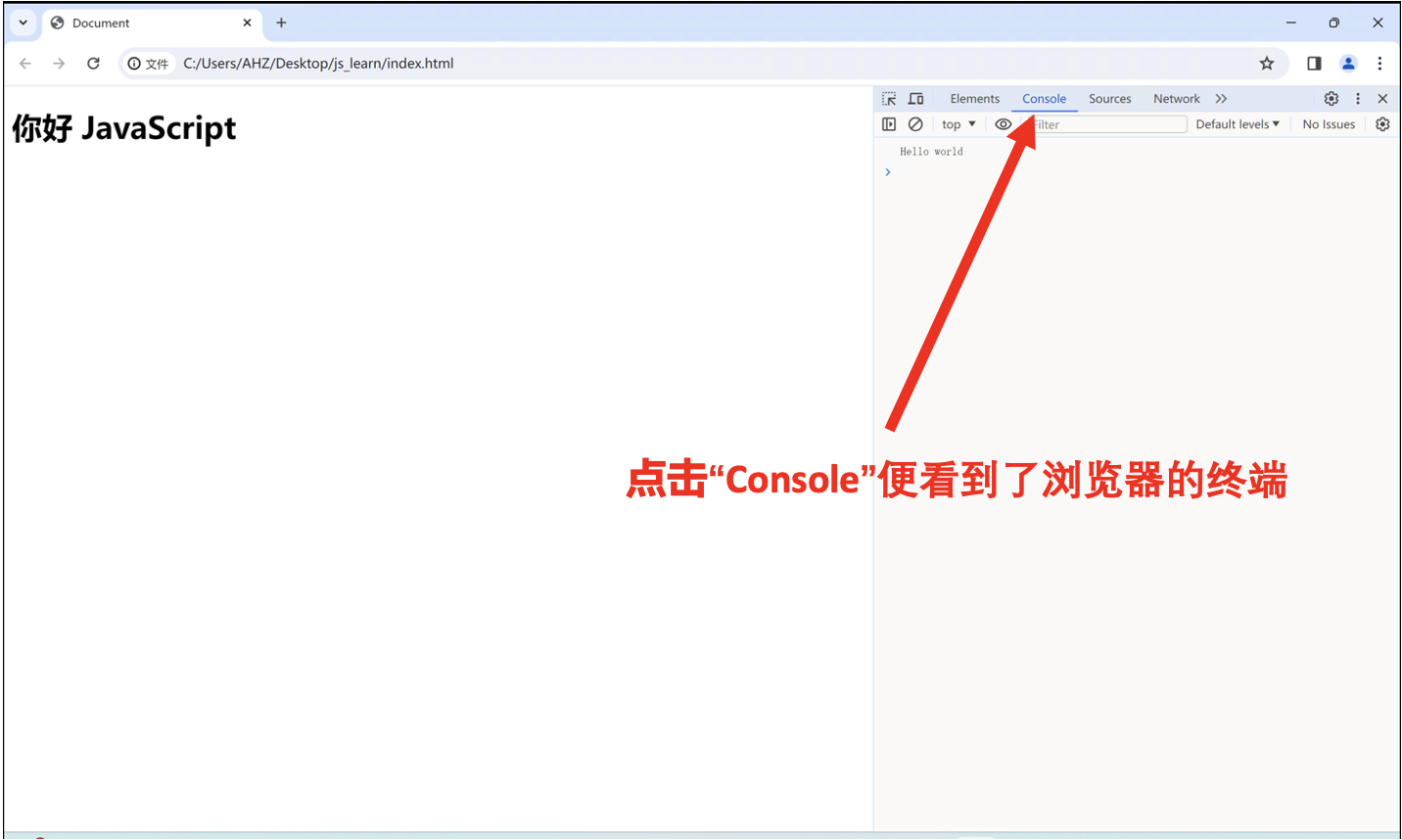
如果你觉得开发者工具在整个页面的右边,不习惯,那么你可以将开发者工具切换到不同的位置。操作方式如下所示:
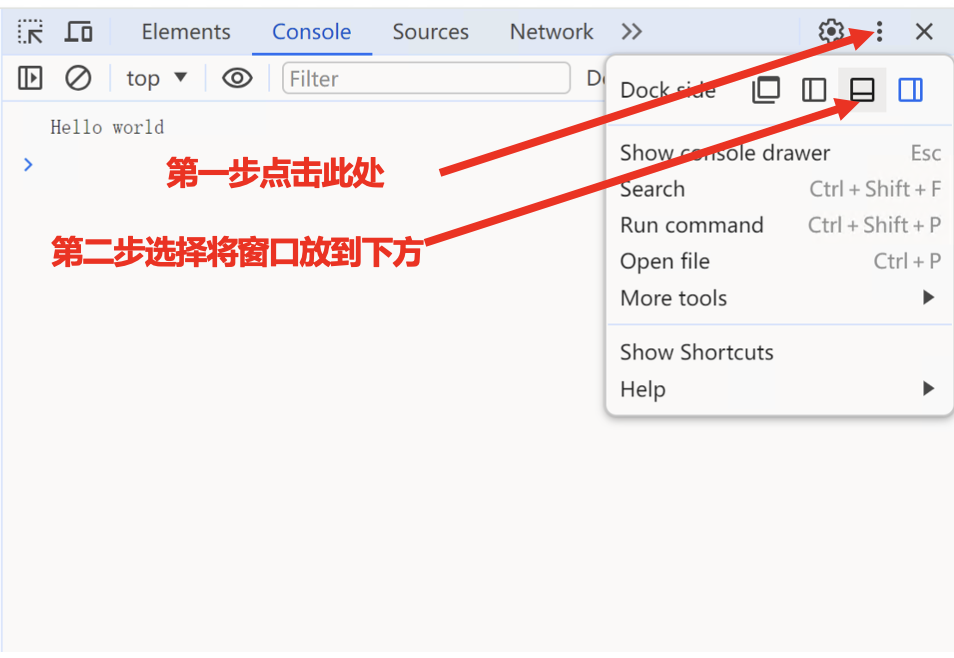
于是你就看到开发者工具窗口转移到了下方,如下所示:
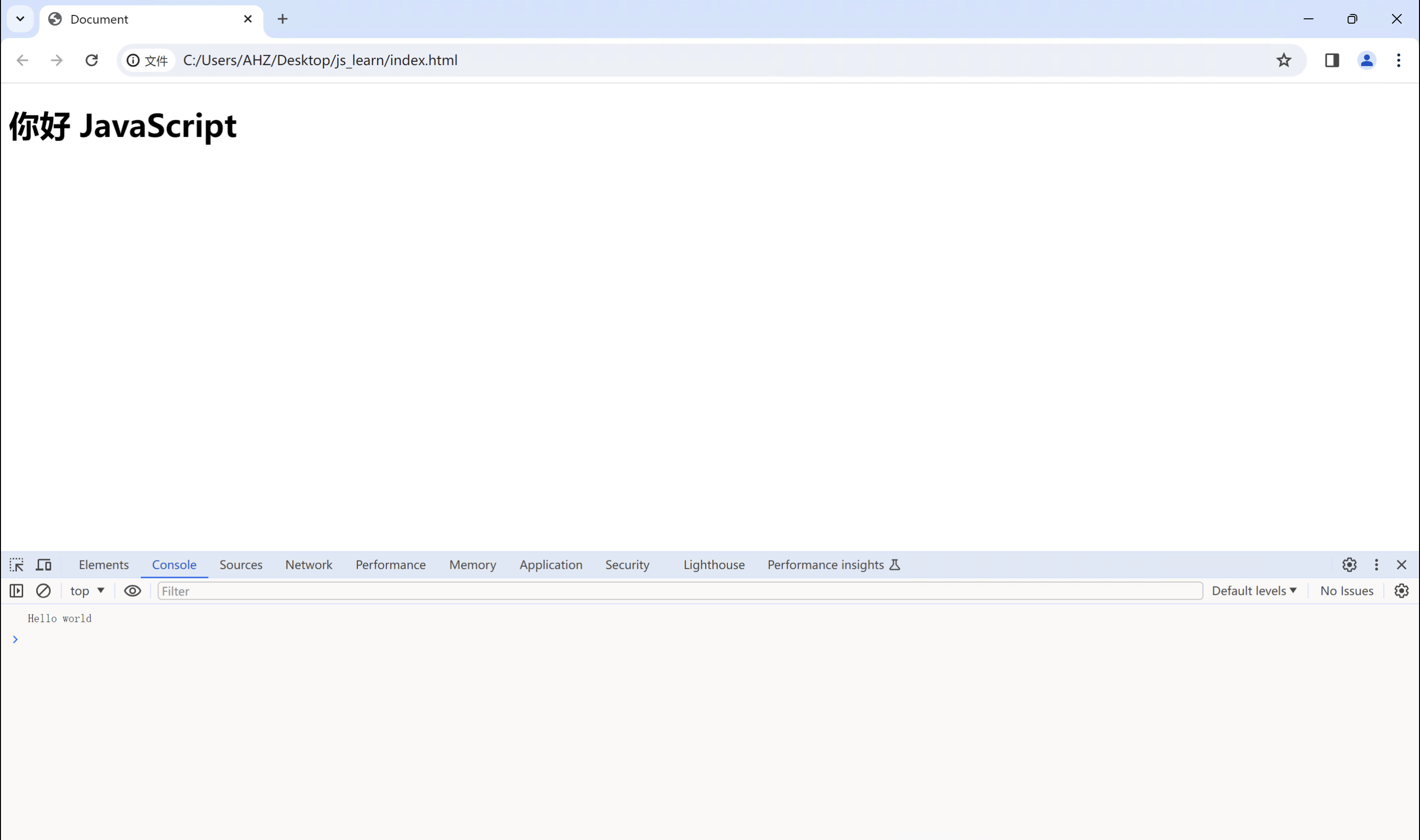
那么如何关闭开发�者工具窗口,可以按照如下操作:
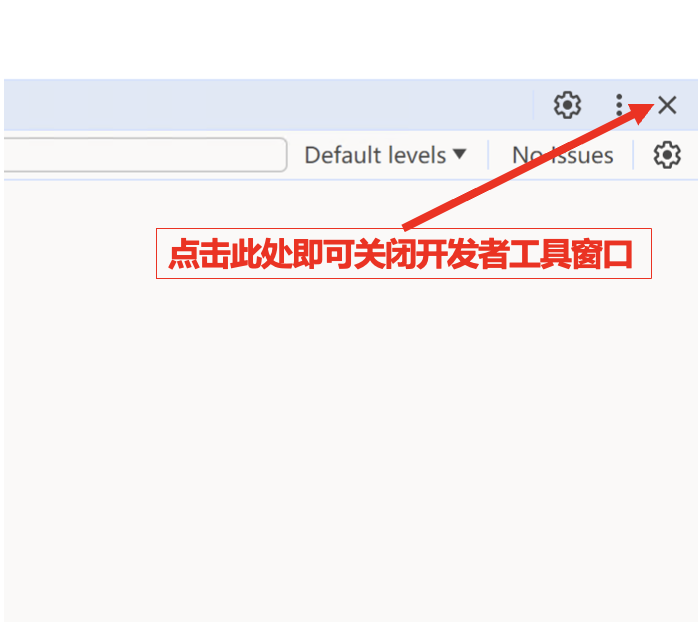
可以通过按下 f12 键,打开浏览器的控制台,把我们提供的示例代码在控制台里真正运行一下,相信会给帮助你更好理解 JavaScript 语言的。